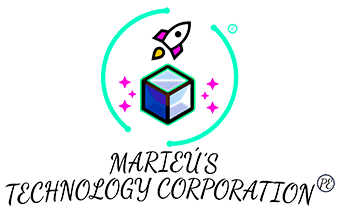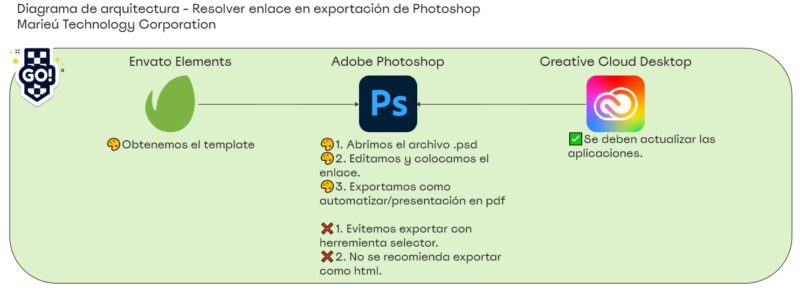Tutorial
🚩¿Cómo exportar un archivo PDF con Link en Photoshop?
Obtener catálogo en Envato Elements. Aprenderás a insertar hipervínculo en Photoshop. Con vídeo paso a paso.
PHOTOSHOP
HIPERVÍNCULOS
May 05, 2025
Montoya A.
20min de lectura
Hola amigos de Marieú Technology Corporation, ¿cómo exportar un archivo PDF con enlace o link en Photoshop? Descuida, en esta guía, paso a paso, aprenderás a insertar un hipervínculo o enlace web en Adobe Photoshop.
Adobe Photoshop es un programa de edición de imágenes, desarrollado por la empresa Adobe Systems. Entre algunos beneficios, tiene compatibilidad con todas las aplicaciones de Adobe Systems, retocar imágenes, modificar colores, añadir filtros, efectos, entre otros. La empresa de Adobe ofrece distintos planes, enfocados a empresas, uso personal o académico.
¿Cómo exportar un archivo PDF con URL en Photoshop?
Vamos a iniciar con un pequeño diagrama de cómo colocar enlace en Photoshop y, de ahí, vamos a pasar a la aplicación. Entonces, aquí tenemos el diagrama de arquitectura. Vamos a usar tres aplicaciones: Envato Elements, Adobe Photoshop e Creative Cloud Desktop. Para el primero, vamos a requerirlo para obtener el template; no lo vamos a trabajar de cero, si no vamos a trabajar en base a un template. Para el segundo, tenemos tres pasos que vamos a realizar y dos errores u observaciones que hemos tenido, para que ustedes lo puedan evitar.
Vamos a iniciar, vamos a abrir el archivo .psd. Primero, vamos a abrir el archivo .psd. Recuerden, el archivo .psd es de la familia de Adobe Photoshop. Número 2, editamos y colocamos el enlace. Si nosotros tenemos un enlace externo, sea de repente, alguna página web externa, lo colocamos. Y, punto número 3, vamos a exportar como automatizar y después presentación en PDF, ya lo veremos con más detalles.
Algunos errores, que no recomendamos que ustedes realicen en estos pasos, es a la hora de exportar. Evitemos exportar con herramienta de selector. Lamentablemente, los últimos errores que estamos obteniendo de estas versiones de Photoshop, este selector no está funcionando. Si bien en el selector, herramientas de selector, nosotros podemos incluir un enlace, no está funcionando el enlace al exportar el PDF con enlace en Photoshop.
Punto número dos, para continuar con el enlace a un PDF en Photoshop, no se recomienda exportar como html porque recuerden que al cliente no les vamos a enviar un html, sino le vamos a enviar un archivo o un documento en formato punto PDF. Y, finalmente, también vamos a usar lo que es el Create Cloud Desktop porque tenemos que tener actualizados todas las aplicaciones, en este caso, Photoshop.
Diagrama de Arquitectura Resolver enlace en exportación de Photoshop. Fuente: Propia, mediante software Miro.
Entonces, aquí tenemos Envato Elements, le voy a dejar en la descripción los enlaces directos. Ya hemos estado almacenando algunos que otros archivos multimedia. Incluyen plantillas de vídeos, efectos de sonido y, en algunos casos, gráficos en 3D. Entre ellos, vamos a aterrizar en el catálogo, ¡aquí está!, ese es el catálogo. Una vez que tengamos el template como base ya lo podemos adaptar, es mucho más sencillo que de repente estar iniciando lo de cero. Entonces, si visualizamos está soportado con Adobe Photoshop.
Además, tenemos las características del archivo. Viene con dos opciones: tamaño en carta y tamaño A4. El archivo es punto psd, que es un archivo de Adobe Photoshop. Incluye dos diseños alternativos, la portada y la parte de atrás, el cuerpo, y entre otras características. Vamos a ver, dentro de nuestra aplicación. ¡Pueden ingresar así!, iniciar sesión.
Cuando estamos adentro, ya colocados sus credenciales, no vamos a aplicaciones. En aplicaciones, vemos que ya está actualizado Photoshop. Entonces, una vez que esté actualizado, vamos a ir a aperturar nuestra herramienta con el catálogo. En este caso, vamos a abrir el catálogo que se ha descargado. Entonces, aquí tenemos aperturado el catálogo. Previamente se hizo algunas modificaciones, algunos cambios, y, al final, tenemos el resultado.
Ahora, si nos centramos, principalmente, en un enlace, vamos a incluirlo aquí. Presionamos ALT y nos acercamos con la rueda del mouse. Queremos incluir un enlace aquí, para eso, nos vamos a ir aquí, texto y seleccionamos. Aquí es donde vamos a pegar nuestro enlace. Nuestro enlace será el siguiente: marieu.com, copiamos y vamos aquí, ¡ahí está! Entonces, al final, tendríamos nuestro enlace externo.
Ahora vamos a ir con la exportación del PDF con enlaces en Photoshop. Vamos a ingresar archivo, automatizar y presentación en PDF. En presentación en PDF, ponemos añadir archivos abiertos. Aquí está el catálogo que hemos abierto y lo hemos ingresado en la URL. Entonces, archivos de origen, añadir archivos abiertos, el catálogo y también, nos da la opción de poder incluir, de repente, algún nombre del archivo, título, autor, alguna descripción, entre otros. Nosotros lo vamos a dejar por defecto, ponemos guardar y ¡ahí está! Vamos a poner catálogo. Nos sale una alerta, en este caso, de algunos ajustes adicionales si queremos imprimir en PDF, con versión 2008, 2002 o 2001.
Para este caso, se recomienda la impresión de alta calidad modificado. Colocamos guardar PDF y tiene que estar en optimizar para previsualización de vista rápida». Vamos a colocar guardar PDF.
Entonces, tenemos nuestro catálogo, seleccionamos y ¡ahí está! Ahora, ¿cuál sería el error que hemos encontrado aquí? ¿porqué tienes tu PDF y no está vinculando la URL externa?, básicamente es por el emoji que tenemos aquí. Llamentablemente, no está reconociendo este tipo de fuente, por lo que, tenemos que retirarlo. Entonces, vamos a ir a Adobe, retiramos y lo dejamos con la misma fuente. La fuente, en este caso, es «raleway light».
Ahora, si nosotros queremos incluir un emoji, se recomienda, en este caso, usar un emoji en 3D, como lo tienen ahí. ¿Cómo encontramos ese emoji? lo tenemos en Envato Elements. Ahí tenemos varios emojis en 3D, vamos a descargar y lo podemos incluir dentro de Adobe Photoshop. En este caso, sería como una imagen.
Enlace PDF Photoshop o Links externos en Photoshop. Fuente: Propia, mediante software Adobe Photoshop.
Resultados Finales
Entonces, para finalizar con el hipervínculo en un PDF en Photoshop, vamos nuevamente a exportar, archivos automatizar, presentación en PDF, seleccionamos el archivo abierto, guardar y vamos a colocar, en este caso, «catálogo GYM 2», guardar PDF y ¡ahí está! Esperamos a que se actualice, verificamos los enlaces y ¡ahí está! Adicionalmente, tiene otros enlaces que ya se han ido incluyendo, por ejemplo, con cada uno de los los servicios.
Luego de exportar documento PDF con enlace Photoshop, hay varias páginas aquí, entonces, cada uno tiene su enlace. Entonces, seleccionamos el enlace que hemos incluido y nos direcciona a nuestra página oficial de Marieú Technology Corporation. ¡Gracias amigos de Marieú Technology Corporation!
EL AUTOR
Daniel Alejandro Montoya Godenzi
Alejandro, con el grado de magíster en Administración y Dirección de Proyectos e Ingeniero Mecatrónico, dispone de experiencia en proyectos de entorno tecnológico digital. Forma parte del equipo de Marieú Technology Corporation. En su tiempo libre, le gusta crear nuevos proyectos, leer un libro o ver una serie.
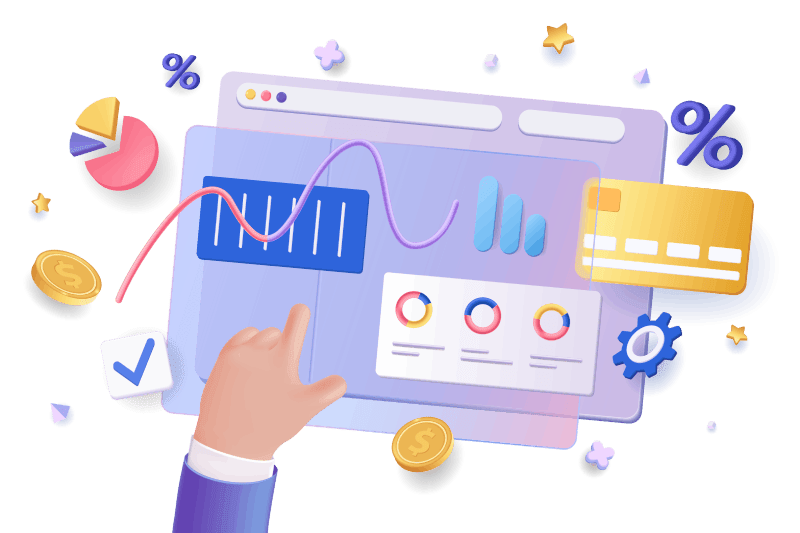
Al ingresar acepta nuestros T&C y las Políticas de privacidad.
Marieú Technology Corporation
©Todos los derechos reservados